Een veel voorkomend probleem waar u als Ethernet-gebruiker mee te maken kunt krijgen, is de Ethernet heeft geen geldige IP-configuratie fout. Deze fout is gerelateerd aan: NIC (Network Interface Card), een hardware die een Ethernet-kabel op uw pc aansluit om toegang te krijgen tot internet op uw pc. Wanneer de NIC geen geldig IP-adres kan verkrijgen, Ethernet heeft geen geldige IP-configuratie Windows 10-fout zal verschijnen.
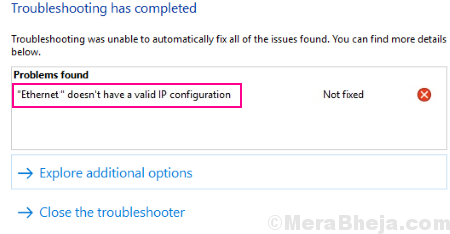
U kunt niet op internet surfen als de Ethernet heeft geen geldige IP-configuratie fout verschijnt. Het is vanwege het feit dat de communicatie tussen uw pc en uw router wordt onderbroken omdat er geen geldig IP-adres beschikbaar is om dit proces te laten plaatsvinden.
Lees ook: - Fix Wi-Fi heeft geen geldige IP-configuratie in Windows 10
Dus, wat zijn de manieren om deze situatie aan te pakken?
Hoe te repareren Ethernet heeft geen geldige IP-configuratie Windows 10-fout
Er zijn verschillende methoden die kunnen werken als een oplossing voor deze fout, maar je weet het nooit zeker. In dit stuk heb ik de meest bekende methoden vermeld die gebruikers hebben geholpen om deze specifieke Ethernet-fout het meest op te lossen. Beginnend met de beste methode die het meest werkte voor gebruikers, kunt u andere methoden proberen tot Windows 10
Ethernet heeft geen geldige IP-configuratie fout is opgelost.Het eerste en belangrijkste dat u moet doen, is natuurlijk uw pc opnieuw opstarten als deze fout verschijnt. Dit kan het probleem al dan niet permanent oplossen. Als dit niet het geval is, gaat u verder met de onderstaande methoden.
#1 - Schakel de pc uit, ontkoppel, sluit hem aan en start hem opnieuw op
Hoe gek en eenvoudig het ook mag klinken, deze methode heeft voor veel gebruikers echt gewerkt om te repareren Ethernet heeft geen geldige IP-configuratiefout in Windows 10.
Zodra u deze foutmelding krijgt, sluit uw pc af, koppel de pc-voedingskabels losen wacht een paar minuten. Sluit daarna uw pc weer aan op de voeding en herstarten het. Tot uw verbazing zou deze methode uw probleem hebben opgelost. Als dat zo is, dan is alles goed en wel.
In enkele gevallen meldden gebruikers dat deze methode een tijdelijke methode bleek te zijn, omdat de fout na enige tijd opnieuw zou verschijnen. Hiervoor moet u uw pc op dezelfde manier opnieuw opstarten. Als dat gebeurt, of als deze methode het probleem helemaal niet heeft opgelost, kun je de volgende methoden proberen.
#2 – Stel pc in om automatisch een IP-adres te verkrijgen
Zoals we hierboven zagen, Ethernet heeft geen geldige IP-configuratie fout verschijnt wanneer NIC geen geldig IP kan verkrijgen. Een eigenschap van uw pc met de naam DHCP helpt deze automatisch een IP-adres te verkrijgen. Bij deze methode moet u er dus voor zorgen dat uw pc is ingesteld om automatisch een IP-adres te verkrijgen. Hiervoor wijzigt u enkele instellingen van uw netwerkadapter. Dit zijn de stappen die u moet volgen:
Stap 1: Open de Rennen dialoog venster. Druk hiervoor op Windows + R sleutels bij elkaar. Typ in het vak Uitvoeren ncpa.cpl en druk op de Enter knop.
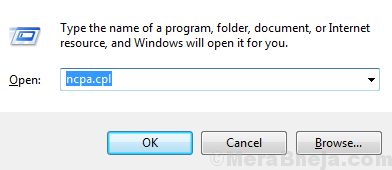
Stap 2: Klik met de rechtermuisknop op de aangesloten Ethernet verbinding. Selecteer in het rechtsklikmenu de Eigendommen keuze.
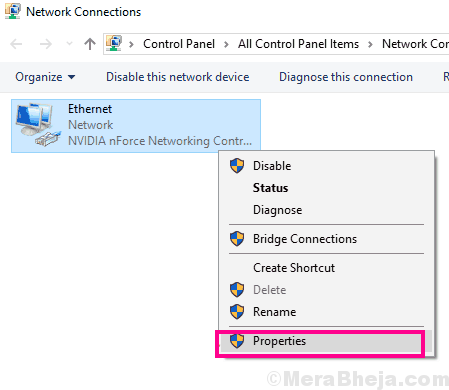
Stap 3: Dit opent het venster Ethernet-eigenschappen. Dubbelklik hier in de lijst op de Internetprotocol versie 4 (TCP/IPv4) keuze.
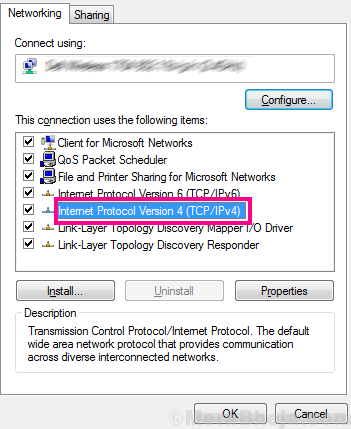
Stap 4: In de Eigenschappen van Internet Protocol versie 4 (TCP/IPv4) venster dat wordt geopend, moet u ervoor zorgen dat de keuzerondjes van de volgende twee opties zijn geselecteerd:
- Automatisch een IP-adres verkrijgen
- Automatisch DNS-serveradres verkrijgen
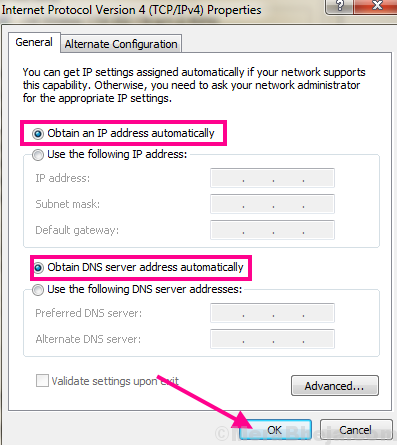
Klik nu op de OK knop om de wijzigingen toe te passen. Geef uw pc daarna een herstart. Zodra uw pc opnieuw is opgestart, controleert u of de Ethernet heeft geen geldige IP-configuratie fout treedt opnieuw op. Zo ja, dan is hier nog een voorgestelde stap die u kunt volgen.
Volg de Stap 1, Stap 2 en Stap 3 hierboven vermeld om de. te openen Eigenschappen van Internet Protocol versie 4 (TCP/IPv4) venster. Selecteer hier gewoon de Gebruik het volgende DNS-serveradres: Radio knop. Voer vervolgens in de DNS-adresvakken het onderstaande DNS-adres van Google in:
8.8.8.8. 8.8.4.4
Nu weer na het betreden van de DNS-adres, klik op de OK-knop. Geef uw pc daarna een herstart en kijk of u de Ethernet-fout krijgt.
Als de fout zich blijft voordoen, probeer dan de volgende methode.
#3 – DHCP inschakelen om Ethernet te repareren heeft geen geldige IP-configuratiefout
Nu u ervoor heeft gezorgd dat IP-selectie is ingesteld op automatisch, gaan we bij deze methode over het inschakelen van DHCP. Zoals we van de vorige methode weten, is DHCP verantwoordelijk voor het verkrijgen van een geldig IP-adres om internet te laten werken.
Als DHCP niet is ingeschakeld, kan uw pc geen werkend IP-adres ophalen, dus Ethernet heeft geen geldige IP-configuratie fout zal verschijnen.
U kunt de DHCP-service rechtstreeks vanuit de Diensten hulpmiddel. Laten we eens kijken naar het proces om DHCP handmatig in te schakelen:
Stap 1: Open de Rennen vak door op te drukken Windows + R sleutels bij elkaar. Typ in het vak Uitvoeren services.msc en raak de Enter sleutel.
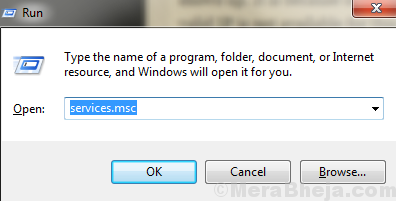
Stap 2: Dit opent de Diensten venster. Hier vindt u een lijst met services die op uw pc worden uitgevoerd. Vind de DHCP-client uit de lijst en dubbelklik erop.
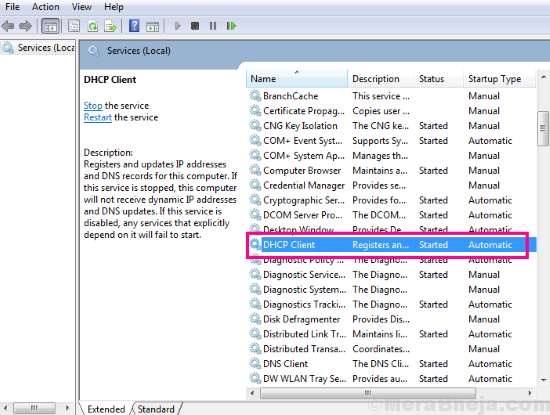
Stap 3: De Eigenschappen van DHCP-client venster zal openen. Hier, van de Opstarttype vervolgkeuzelijst, selecteer de automatisch keuze. Klik daarna op de OK knop.
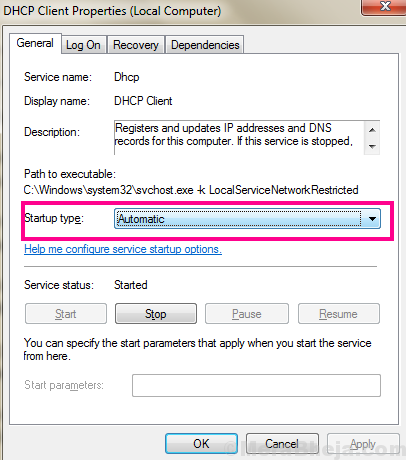
Stap 4: Keer terug naar de Diensten venster, zoek opnieuw de DHCP-client onderhoud. Klik met de rechtermuisknop op DHCP Client en klik op de Herstarten optie in het rechtsklikmenu.
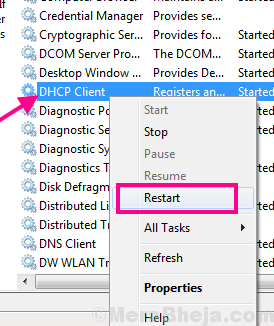
Er wordt een dialoogvenster geopend om te bevestigen of u DHCP Client opnieuw wilt starten; druk de Ja knop om door te gaan.
Mogelijk moet u uw pc na dit proces opnieuw opstarten. Controleer na het opnieuw opstarten of u toegang hebt tot internet zonder de Ethernet heeft geen geldige IP-configuratie Windows 10-fout.
4 – Netwerkadapter bijwerken/opnieuw installeren
Het is mogelijk dat er een probleem is met de stuurprogrammasoftware van de Ethernet-kaart. Het stuurprogramma kan verouderd zijn of gewoon een fout ophalen. U kunt het bestaande NIC-stuurprogramma bijwerken om het probleem op te lossen. Als het stuurprogramma is bijgewerkt naar de nieuwste versie, kunt u proberen het opnieuw te installeren. Hier zijn de stappen die u moet volgen om de netwerkadapter bij te werken of opnieuw te installeren:
Opmerking: Als het internet op uw pc helemaal niet werkt, is het raadzaam eerst de nieuwste Ethernet-driver voor uw pc op een ander apparaat te downloaden en vervolgens op uw pc op te slaan in een willekeurige map.
Ga hiervoor naar de website van de fabrikant van uw pc en download het nieuwste ethernetstuurprogramma dat compatibel is met uw pc. Als je een geassembleerde pc hebt, kijk dan wie de maker is van je netwerkinterfacekaart of ethernet kaart, noteer het model van de NIC en ga vervolgens naar de website van de fabrikant van de NIC om de nieuwste te downloaden bestuurder.
Stap 1: Open de Apparaat beheerder door te drukken Windows + X en het selecteren van de Apparaat beheerder optie uit het menu.
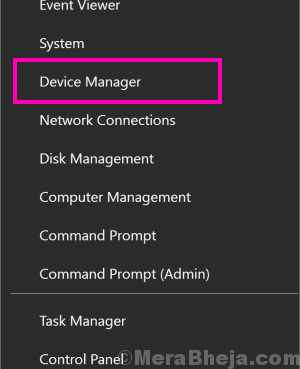
Stap 2: Wanneer de Apparaat beheerder venster wordt geopend, vouw de uit Netwerkadapters keuze. Zoek in het uitgevouwen menu van Netwerkadapters naar Ethernet-kaartstuurprogramma. Klik er met de rechtermuisknop op en selecteer de Stuurprogrammasoftware bijwerken optie in het rechtsklikmenu dat wordt geopend.
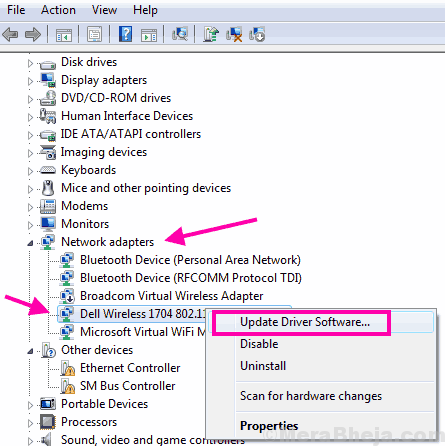
Stap 3: Een ander venster dat wordt geopend, heeft twee opties. Met de eerste kunt u het stuurprogramma automatisch bijwerken, terwijl u met de tweede het stuurprogramma handmatig moet bijwerken. Selecteer de Automatisch zoeken naar bijgewerkte stuurprogrammasoftware keuze. Hiermee wordt het automatische stuurprogramma-updateproces gestart voor het geval uw internet werkt.
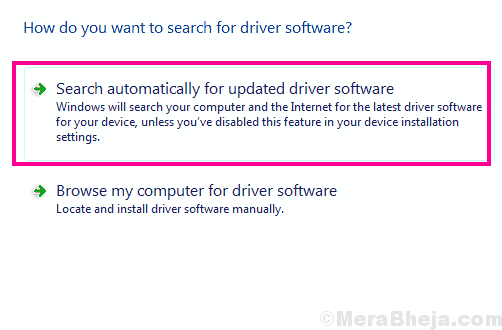
Als het stuurprogramma automatisch wordt bijgewerkt, moet u uw pc opnieuw opstarten en controleren op de Ethernet heeft geen geldige IP-configuratie fout.
Als het internet niet werkt, moet u handmatig het nieuwste ethernetstuurprogramma selecteren dat u zojuist hebt gedownload volgens de Opmerking gedeelte hierboven.
Volg hiervoor de bovenstaande stappen, maar in de laatste stap, dat is stap #3, selecteert u in plaats van het stuurprogramma automatisch bij te werken de Handmatig bijwerken Bestuurder keuze.
Daarna wordt een nieuw venster geopend waarin u moet bladeren en het NIC-stuurprogramma moet selecteren in de map waarin u het hebt opgeslagen.
Nadat het stuurprogramma is geïnstalleerd, start u uw pc opnieuw op en kijkt u of de fout zich nog steeds voordoet. Als dit het geval is, probeer dan methode #5.
#5 – Reset IP om Ethernet te repareren heeft geen geldige IP-configuratie Windows 10-fout
Sommige gebruikers meldden ook dat het opnieuw instellen van IP de truc voor hen deed. Het is een vrij eenvoudig proces en kan in een paar stappen worden uitgevoerd. Dit kan via de opdrachtprompt. Volg deze stappen om te weten hoe:
Stap 1: Open de opdrachtprompt met beheerdersrechten. Druk hiervoor op de Windows + X toetsen tegelijk. Klik nu in het menu dat wordt geopend op de Opdrachtprompt (beheerder) keuze. Wanneer u om toestemming wordt gevraagd, klikt u op de Ja keuze.
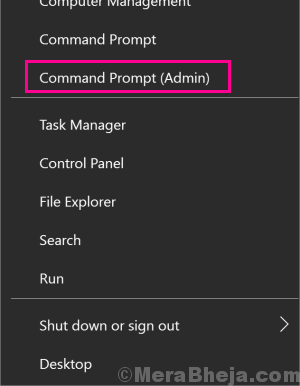
Stap 2: Typ in het opdrachtpromptvenster de volgende opdracht en druk op Enter knop:
netsh winsock reset
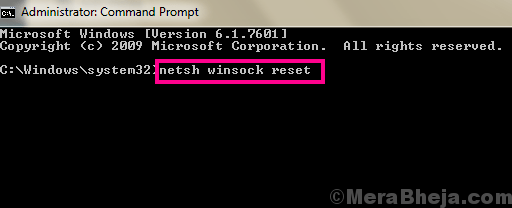
Nadat de bovenstaande opdracht met succes is uitgevoerd, typt u de volgende volgende opdracht en drukt u op Enter:
netsh int ip reset
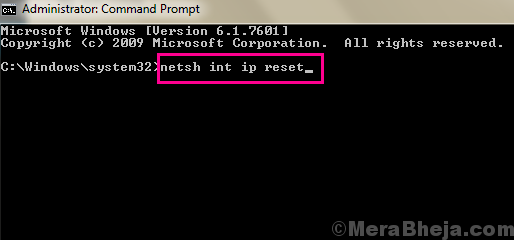
Zodra deze opdrachten met succes zijn uitgevoerd, wordt het IP-adres van uw pc opnieuw ingesteld. Dit zou het probleem met Ethernet heeft geen geldige IP-configuratie op uw Windows 10-pc moeten oplossen.
#6 – Schakel IPv6 uit
Hier is nog een eenvoudige methode waarvan gebruikers hebben gemeld dat ze werken die de Ethernet heeft geen geldige IP-configuratie fout op uw pc. Het bestaat uit slechts een paar eenvoudige stappen en kan snel worden uitgevoerd. Volg deze stappen om IPv6 op uw pc uit te schakelen:
Stap 1: Druk de Windows + R toetsen tegelijk om de. te openen Rennen doos. Typ in het vak Uitvoeren ncpa.cplen druk vervolgens op de Enter knop.
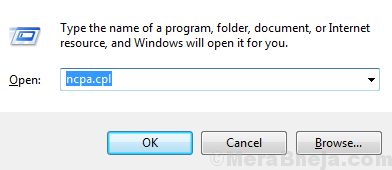
Stap 2: Er verschijnt een lijst met internetverbindingen. Zoek hier naar de Ethernet-verbinding waarmee u bent verbonden. Klik er met de rechtermuisknop op en selecteer de Eigendommen optie uit het contextmenu.
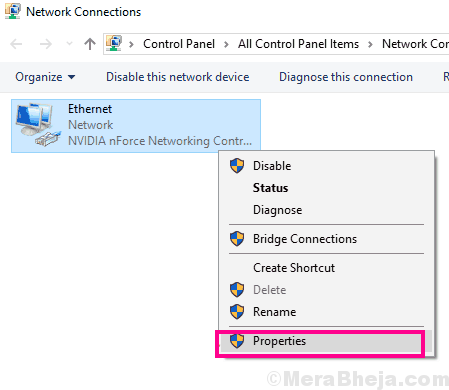
Stap 3: Wanneer het hulpprogramma of venster Ethernet-eigenschappen wordt geopend, zoekt u naar Internetprotocol versie 6 (TCP/IPv6) optie in de lijst. Vlak voor de Internetprotocol versie 6 (TCP/IPv6) optie, vindt u een selectievakje. Schakel dat selectievakje uit en klik vervolgens op de OK knop onderaan het venster.
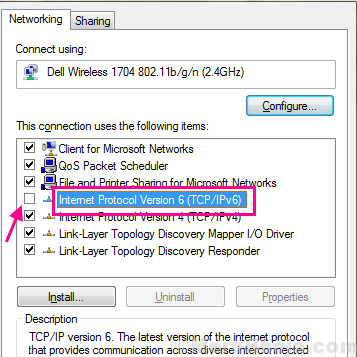
Probeer nu toegang te krijgen tot internet en kijk of de Ethernet heeft geen geldige IP-configuratie fout verschijnt weer. Als het probleem niet is opgelost, probeer dan de volgende methode.
#7 – Schakel Microsoft Kernel Debug Network Adapter uit
Soms verschijnen onbekende netwerkadapters in Apparaatbeheer. Deze adapters, zoals de Microsoft Kernel Debug Netwerkadapter kan de oorzaak zijn Ethernet heeft geen geldige IP-configuratie verschijnen. In dergelijke gevallen moet u naar Apparaatbeheer gaan en het uitschakelen. Dit is opnieuw een eenvoudig proces en door gebruikers is geverifieerd dat het hen heeft geholpen bij het oplossen van de Ethernet-fout. Dit zijn de te volgen stappen:
Stap 1: Druk op Windows + X sleutels bij elkaar. Selecteer in het geopende menu de Apparaat beheerder keuze.
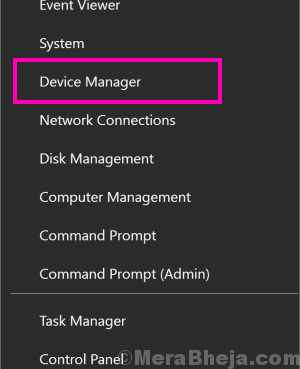
Stap 2: Vouw in Apparaatbeheer de Netwerkadapter instellingen en zoek naar de Microsoft Kernel Debug Netwerkadapter stuurprogramma. Wanneer gevonden, klik er met de rechtermuisknop op en selecteer in het contextmenu de Apparaat uitschakelen keuze.
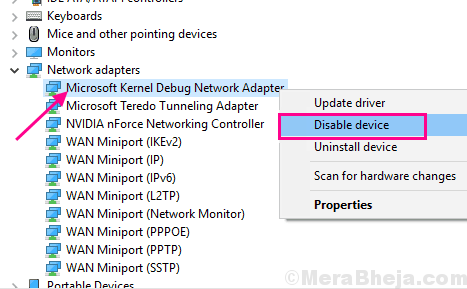
Als u klaar bent, start u uw pc opnieuw op en controleert u of de fout opnieuw verschijnt. Als de fout niet is opgelost, probeert u de volgende methode.
#8 – MAC-adres toewijzen aan netwerkinterfacekaart
Als het MAC-adres van uw pc niet is ingesteld met de NIC of netwerkinterfacekaart, bestaat de kans dat de Ethernet heeft geen geldige IP-configuratie fout zal u lastig vallen. Dit probleem komt vaak voor bij gebruikers met een nieuwe pc of een nieuwe Ethernet-verbinding. Als u als gebruiker in die categorie valt, voert u de volgende stappen uit om een MAC-adres aan NIC toe te wijzen:
Stap 1: Voer de opdrachtprompt uit in de beheerdersmodus. Druk hiervoor op de Windows + X toetsen samen en klik vervolgens in het Win + X-menu op Opdrachtprompt (beheerder) keuze.
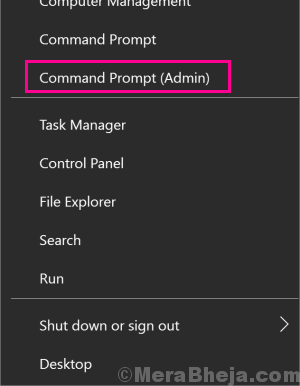
Stap 2: Typ in het opdrachtpromptvenster ipconfic /all en druk op de Enter-knop. Er verschijnt een lijst met informatie op het opdrachtpromptscherm. Daar, zoek naar Fysiek adres sectie. Noteer het fysieke adres van uw pc wanneer u deze vindt.
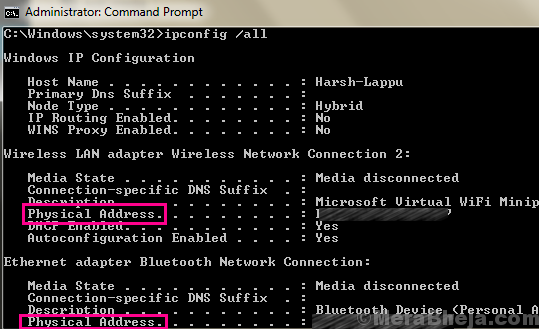
Stap 3: In deze stap openen we de Ethernet-eigenschappen venster door de te volgen Stap 1 en Stap 2 van Methode #6. Wanneer de Ethernet-eigenschappen venster opent, klik op de Configureren knop.
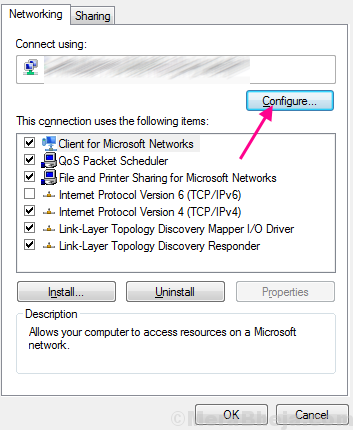
Stap 4: In deze stap wijzen we het MAC-adres toe aan de NIC. Ga in het venster Configureren dat wordt geopend naar de Geavanceerd tabblad. Selecteer daar de Netwerkadres van de Eigendom lijst. U krijgt een waardevak aan de rechterkant om het MAC-adres in te voeren.
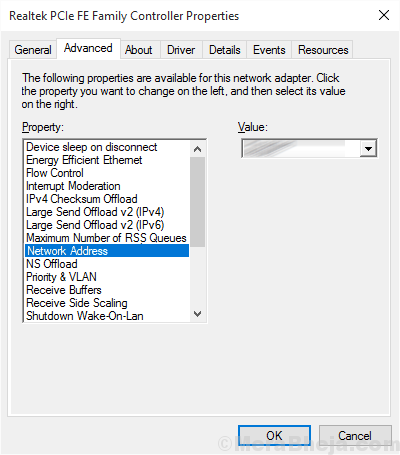
Voer gewoon de in Fysiek mac-adres waarde genoteerd in stap 2 hierboven in het waardeveld.
Nadat u de waarde hebt ingevoerd, klikt u op de OK knop.
Dat is het, dit zou de moeten oplossen Ethernet heeft geen geldige IP-configuratie Windows 10-fout. Als dit niet het geval is, probeer dan de volgende methode.
#9 – Controleer de Ethernet-kabel / herstart de router
Ik weet zeker dat je dit al geprobeerd hebt, maar als je dat niet hebt gedaan, controleer dan of je Ethernet aan beide uiteinden goed is aangesloten. U kunt de Ethernet-kabel gewoon van de pc en van uw router verwijderen en voor de zekerheid weer terugplaatsen.
Het herstarten van de router werkt soms ook als een remedie voor de Ethernet heeft geen geldige IP-configuratie fout. Zorg er dus voor dat u uw router ongeveer een minuut of de helft uitschakelt en vervolgens weer inschakelt.
Als het controleren van de ethernetkabel en het opnieuw opstarten van de router niet werkte, is hier de laatste oplossing die u kunt proberen.
#10 – Uitschakelen – NIC inschakelen (netwerkinterfacekaart)
Waarschijnlijk deed het uitschakelen en weer inschakelen van de NIC voor sommige gebruikers de truc. Dus hier vertel ik hoe je de netwerkinterfacekaart kunt uitschakelen en inschakelen om de Ethernet heeft geen geldige IP-configuratie probleem in Windows 10. Volg deze stappen:
Stap 1: Open de Netwerk connecties venster. Druk hiervoor op de Windows + R sleutels samen en open het vak Uitvoeren. Type ncpa.cpl in het vak Uitvoeren en druk op de Enter knop op je toetsenbord.
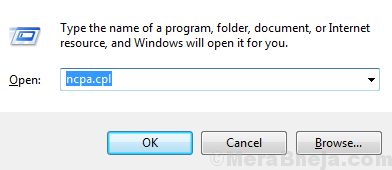
Stap 2: Zoek in de lijst met beschikbare internetverbindingen in het venster Netwerkverbindingen dat wordt geopend de Ethernet-verbinding waarmee u bent verbonden. Klik met de rechtermuisknop op de ethernetverbinding en klik vervolgens op de Uitschakelen knop.
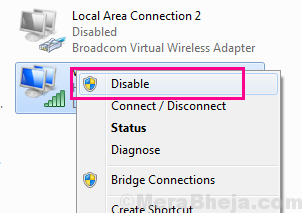
Stap 3: Wacht een paar seconden en klik vervolgens opnieuw met de rechtermuisknop op de ethernetverbinding waarmee u bent verbonden. Druk in het contextmenu op de Inschakelen knop.

Zodra uw Ethernet-verbinding opnieuw is opgestart, bestaat de kans dat de fout niet verschijnt.
Tenslotte,
Als geen van de bovenstaande methoden voor u heeft gewerkt, zorg er dan voor dat alles in orde is met uw internetverbinding vanaf de serverzijde. U kunt contact opnemen met uw internetjongens en hen over uw probleem vertellen. Vergeet niet te vermelden welke methoden u hebt geprobeerd om de Ethernet heeft geen geldige IP-configuratie Windows 10-fout.
Vergeet ook niet in de opmerkingen te vermelden welke methode voor u heeft gewerkt. Dit kan veel tijd besparen van mensen die met hetzelfde probleem worden geconfronteerd.


